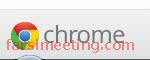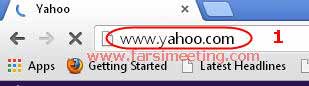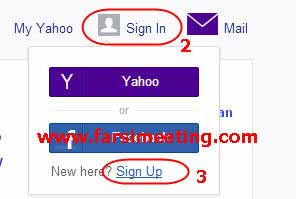وبلاگ شخصی سید محمد علوی زاده
محلی برای درج مطالب مفید و معرفی و انتشار آثار و وبلاگهای تخصصیوبلاگ شخصی سید محمد علوی زاده
محلی برای درج مطالب مفید و معرفی و انتشار آثار و وبلاگهای تخصصیچگونه لپتاپ خود را به یک WiFi Hotspot تبدیل و از اینترنت آن به صورت وایرلس استفاده کنیم؟

در ابتدا نرم افزار Connectify را از اینجا دانلود و نصب نمایید . سپس بعد از اجرا در سطر اول یعنی WiFi Name نام شبکه وایفای خود را تعیین کنید که یک نام دلخواه خواهد بود .
در بخش بعدی یعنی Passphrase برای شبکه خود یک پسورد تعیین کنید تا از لحاظ امنیتی مشکلی پیش نیاید و تنها خودتان و کسانی که پسورد آن را دارند بتوانند به شبکه وایرلس دسترسی پیدا کنند. در نهایت در بخش سوم یعنی اینترنت نام کانکشنی که بدان در لپ تاپ خود متصل هستید را انتخاب نمایید. اکنون با زدن گرینه Start Hotspot لپ تاپ شما اینترنت خود را برای موبایل ها و سایر لپ تاپ های دیگر به اشتراک می گذارد و با سرچ کردن وایرلس نام انتخابی که در سطر اول گذاشتید نمایش داده و به راحتی می توانید به آن متصل شوید. بدین ترتیب اینترنت پرسرعت خود را به راحتی به دستگاه های مجهز به وایرلس نظیر موبایل , آیفون و آیپاد , PSP و سایر لپ تاپ های دیگر به اشتراک گذارید بدون آنکه مودم وایرلس داشته باشید ! ( ضمنا به این نکته توجه داشته باشید که تیک بخش Intrernet Connection Sharing کارت شبکه اتان را زده باشید تا به شما اجازه شـِر کردن نت داده شود )!
منبع: روزنوشت میلاد
ساخت ایمیل یاهو بدون استفاده از شماره موبایل
خوب این روش را با مرور گر Chrome انجام می دهیم شما می توانید در صورت نداشتن Chrome Browser آخرین نسخه گوگل کروم آن را از لینک زیر دانلود و نصب نمائید.
لازم بذکر است که با مروگر فایرفاکس نیز می توان از روش زیر استفاده کرد که در ادامه به روش ساخت آی دی در فایر فاکس هم اشاره خواهد شد!
و پس از نصب و مرورگر کروم به ترتیب زیر مراحل را انجام می دهیم.
1- مرورگر Chrome را باز کرده سپس به سایت یاهو می رویم طبق تصویر زیر
2- بر روی گزینه Sign Up طبق تصویر زیر کلیک می کنیم تا به صفحه ایجاد اکانت یاهو برویم
3- پس از ورود به صفحه Create Account باید بر روی تصویر پرچم (مطابق تصویر زیر بر روی شماره 4) کلیک راست کنیم و گزینه Inspect element را کلیک می کنیم.
ادامه مطلب ...